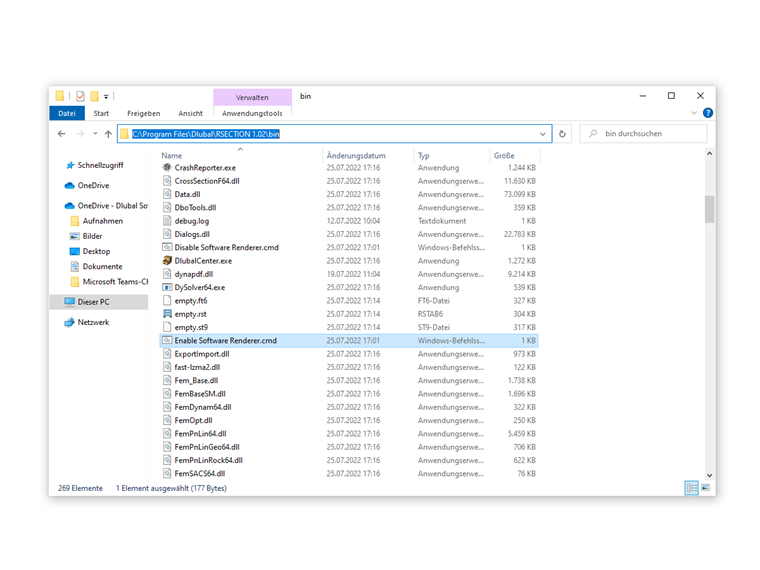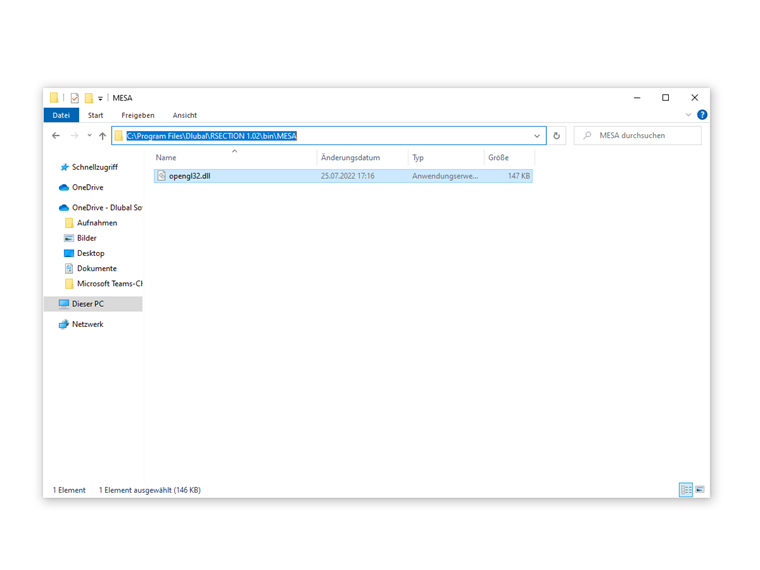Zasadniczo zalecamy, aby zawsze mieć zaktualizowany sterownik karty graficznej. W ten sposób można rozwiązać wiele problemów z wyświetlaniem.
Nowa generacja programu wymaga OpenGL 4.2. Jeśli z powodu karty graficznej lub środowiska wirtualizacji nie jest to możliwe, od wersji X.02.0022 programy RFEM 6, RSTAB 9 i RSECTION 1 mogą być alternatywnie uruchamiane z użyciem MESA Software Renderer. MESA to darmowa biblioteka graficzna, służąca do implementacji funkcjonalności OpenGL.
Przełączenie na MESA Software Renderer
Aby przełączyć na MESA Software Renderer, postępuj w następujący sposób:
1. Otwórz folder odpowiedni dla danego programu
C:\Program Files\Dlubal\RFEM 6.02\bin
C:\Program Files\Dlubal\RSTAB 9.02\bin
C:\Program Files\Dlubal\RSECTION 1.02\bin
2. Uruchom skrypt poleceń Windows "Enable Software Renderer.cmd". Należy to zrobić z prawami administratora.
Jakość renderingu
Do dyspozycji masz trzy opcje renderingu: Low, Medium, High. Domyślnie używana jest opcja Medium. Jeśli chcesz wykonać zrzuty ekranu na potrzeby marketingowe lub do tworzenia materiałów prezentacyjnych, zalecamy ustawienie najwyższej jakości.
Ważna uwaga
Pliki "*.cmd" zmieniają ustawienia środowiska Windows dla bieżącego użytkownika. Może wystąpić problem z innymi programami, jeśli biblioteka MESA jest już zainstalowana i używana przez inne oprogramowanie na komputerze.
Jeśli zaprezentowany sposób postępowania nie przyniósł poprawy, przyczyną może być brak odpowiednich uprawnień użytkownika, co skutkowało niepowodzeniem aktywacji renderer’a.
W takim przypadku sprawdź, czy plik "opengl32.dll" znajduje się w wyżej wymienionym folderze. Jeśli nie, skopiuj go z podfolderu "MESA" do folderu "bin".
Dezaktywacja MESA Software Renderera
Aby dezaktywować MESA Software Renderer, postępuj analogicznie:
1. Otwórz folder odpowiedni dla danego programu
C:\Program Files\Dlubal\RFEM 6.02\bin
C:\Program Files\Dlubal\RSTAB 9.02\bin
C:\Program Files\Dlubal\RSECTION 1.02\bin
2. Uruchom skrypt poleceń Windows "Disable Software Renderer.cmd". Również to musi być wykonane z prawami administratora.